 Software-Tutorial
Software-Tutorial
 Computer Software
Computer Software
 Spezifische Schritte zum Zeichnen regelmäßiger Polygone in AutoCAD2016
Spezifische Schritte zum Zeichnen regelmäßiger Polygone in AutoCAD2016
Spezifische Schritte zum Zeichnen regelmäßiger Polygone in AutoCAD2016
Ist es schwierig, regelmäßige Polygone in AutoCAD zu zeichnen? Wie zeichnet man ein regelmäßiges Polygon? Der PHP-Editor Xiaoxin bietet Ihnen detaillierte Schritte zum Zeichnen regelmäßiger Polygone in AutoCAD 2016, um Ihnen bei der einfachen Lösung des Problems des Zeichnens regelmäßiger Polygone zu helfen.
Die erste Methode: Wie man Seitenlängen zeichnet
erfordert die Eingabe der Grenze 6-mal. Die Befehlsleiste weist Sie an, den angegebenen Mittelpunkt oder die Seite E des regelmäßigen Polygons einzugeben Geben Sie bei der Angabe des ersten Endpunkts direkt die Seitenlänge 100 ein, geben Sie dann den zweiten Endpunkt ein und geben Sie 100 ein. Dies führt zu einem regelmäßigen Polygon mit einer Seitenlänge von 100.
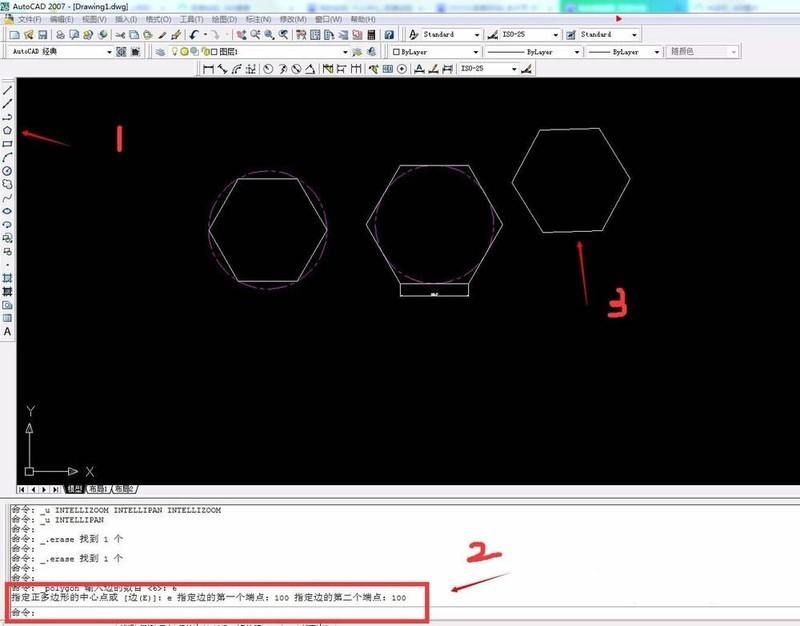
Zweite Methode: Einen eingeschriebenen Kreis zeichnen
Klicken Sie auf das Polygon-Werkzeug, folgen Sie den Anweisungen in der Befehlsleiste, um die Anzahl der Seiten des regelmäßigen Polygons einzugeben, 6, und geben Sie dann den Mittelpunkt des regelmäßigen Polygons an, d. h Klicken Sie auf die Mitte des Kreises und klicken Sie auf die Eingabetaste, um mit der Aufforderung zur Eingabe des eingeschriebenen Kreises fortzufahren. Kreisen Sie den Buchstaben i ein und drücken Sie die Eingabetaste. Geben Sie den Radius 100 ein und drücken Sie die Eingabetaste, um das Bild wie gezeigt zu erhalten. 🔜 , klicken Sie auf „Zurück“ und geben Sie in der Befehlsleiste „außen“ ein. Geben Sie den Buchstaben „c“ des Tangentenkreises ein, geben Sie dann den Radius von 100 ein und drücken Sie die Eingabetaste, um die Methode zum Zeichnen des umschriebenen Kreises zu erhalten.
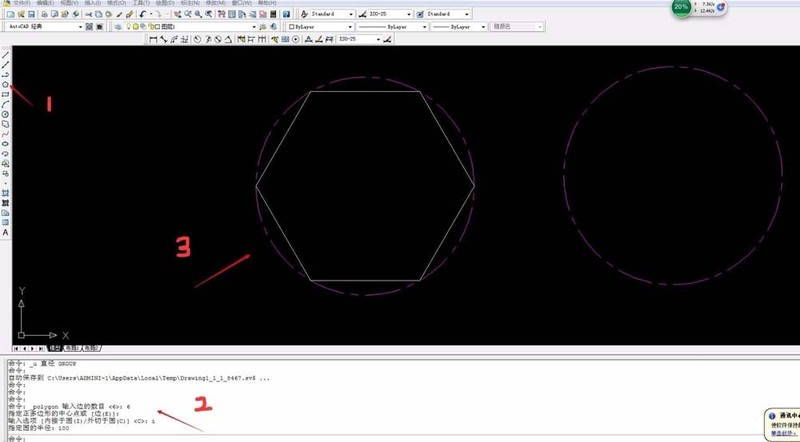
Das obige ist der detaillierte Inhalt vonSpezifische Schritte zum Zeichnen regelmäßiger Polygone in AutoCAD2016. Für weitere Informationen folgen Sie bitte anderen verwandten Artikeln auf der PHP chinesischen Website!

Heiße KI -Werkzeuge

Undresser.AI Undress
KI-gestützte App zum Erstellen realistischer Aktfotos

AI Clothes Remover
Online-KI-Tool zum Entfernen von Kleidung aus Fotos.

Undress AI Tool
Ausziehbilder kostenlos

Clothoff.io
KI-Kleiderentferner

AI Hentai Generator
Erstellen Sie kostenlos Ai Hentai.

Heißer Artikel

Heiße Werkzeuge

Notepad++7.3.1
Einfach zu bedienender und kostenloser Code-Editor

SublimeText3 chinesische Version
Chinesische Version, sehr einfach zu bedienen

Senden Sie Studio 13.0.1
Leistungsstarke integrierte PHP-Entwicklungsumgebung

Dreamweaver CS6
Visuelle Webentwicklungstools

SublimeText3 Mac-Version
Codebearbeitungssoftware auf Gottesniveau (SublimeText3)

Heiße Themen
 1376
1376
 52
52
 Warum wird Steam so langsam heruntergeladen?
Mar 11, 2025 pm 07:36 PM
Warum wird Steam so langsam heruntergeladen?
Mar 11, 2025 pm 07:36 PM
Slow Steam -Downloads stammen aus verschiedenen Faktoren: Netzwerküberlastung (Home oder ISP), Dampf-/Game -Server -Probleme, begrenzte Bandbreiten, hohe Latenz und Computerhardware -Einschränkungen. Fehlerbehebung beinhaltet die Überprüfung der Internetgeschwindigkeit und die Optimierung der Dampfabteilung
 Wie man Rockstar -Konto von Steam entschließt
Mar 11, 2025 pm 07:39 PM
Wie man Rockstar -Konto von Steam entschließt
Mar 11, 2025 pm 07:39 PM
In diesem Artikel wird erläutert, wie ein Rockstar Games Social Club -Account von Steam entnommen wird. Der Prozess umfasst die Verwendung des Rockstar Games -Launcher, um verknüpfte Konten zu verwalten, die Steam -Verbindung zu entfernen, ohne sich auf den Spielerschritt oder den zukünftigen Steam Purc auszuregen
![[Bewährt] Dampffehler E87 Fix: Holen Sie sich in Minuten wieder Spielen!](https://img.php.cn/upload/article/202503/18/2025031817560457401.jpg?x-oss-process=image/resize,m_fill,h_207,w_330) [Bewährt] Dampffehler E87 Fix: Holen Sie sich in Minuten wieder Spielen!
Mar 18, 2025 pm 05:56 PM
[Bewährt] Dampffehler E87 Fix: Holen Sie sich in Minuten wieder Spielen!
Mar 18, 2025 pm 05:56 PM
In Artikel werden Ursachen des Dampffehlers E87 erörtert, einschließlich Netzwerkprobleme, Sicherheitssoftware, Serverproblemen, veralteten Clients und beschädigten Dateien. Bietet Präventions- und Lösungsstrategien. [159 Zeichen]
 Dampffehler E87: Was es ist & amp; Wie man es behebt
Mar 18, 2025 pm 05:51 PM
Dampffehler E87: Was es ist & amp; Wie man es behebt
Mar 18, 2025 pm 05:51 PM
Dampffehler E87 tritt aufgrund von Verbindungsproblemen während der Steam -Client -Aktualisierungen oder -starts auf. Beheben Sie es durch Neustart von Geräten, Überprüfung des Serverstatus, Ändern von DNS, Deaktivieren von Sicherheitssoftware, Löschen von Cache oder Neuinstallation von Dampf.
 So beheben Sie Dampffehlercode E87: Die ultimative Anleitung
Mar 18, 2025 pm 05:51 PM
So beheben Sie Dampffehlercode E87: Die ultimative Anleitung
Mar 18, 2025 pm 05:51 PM
In Artikeln wird die Fixierung des Dampffehler -Codes E87 erläutert, das durch Netzwerkprobleme, beschädigte Dateien oder Clientprobleme verursacht wird. Bietet Schritte zur Fehlerbehebung und Präventionstipps.
 Easy Fix: Dampffehler E87 erklärt & amp; Gelöst
Mar 18, 2025 pm 05:53 PM
Easy Fix: Dampffehler E87 erklärt & amp; Gelöst
Mar 18, 2025 pm 05:53 PM
Dampffehler E87, verursacht durch Konnektivitätsprobleme, kann durch Neustart, Überprüfung des Internets und das Löschen von Cache behoben werden. Das Anpassen der Dampfeinstellungen hilft, zukünftige Ereignisse zu verhindern.
 Dampffehler E87: Warum es passiert & amp; 5 Möglichkeiten, es zu beheben
Mar 18, 2025 pm 05:55 PM
Dampffehler E87: Warum es passiert & amp; 5 Möglichkeiten, es zu beheben
Mar 18, 2025 pm 05:55 PM
Dampffehler E87 stört das Spielen bei Dampf aufgrund von Konnektivitätsproblemen. In dem Artikel werden Ursachen wie instabiler Internet- und Serverüberladungen erläutert und bietet Korrekturen wie das Neustart von Steam und das Überprüfen von Updates.
 So fügen Sie Seitenzahlen in Google Docs hinzu
Mar 14, 2025 pm 02:57 PM
So fügen Sie Seitenzahlen in Google Docs hinzu
Mar 14, 2025 pm 02:57 PM
In den Artikel wird angegeben, wie Sie die Seitenzahlen in Google-Dokumenten hinzufügen, anpassen, von einer bestimmten Seite entfernen und mit Schritt-für-Schritt-Anweisungen in Google-Dokumenten entfernen.



